Słowem wstępu
Pamiętacie nasz pierwszy test Windows 10 z początku października 2014 r.? Od tego czasu wiele się zmieniło. Windows 10 nadal znajduje się w fazie testów beta, jednak doświadczenie jego użytkowania uległo znaczącej poprawie. Najnowszy build 9926 został udostępniony w ponad 20 wersjach językowych - wśród nich znalazła się również niemal całkowicie spolszczona wersja systemu Windows 10! Nie chodzi jednak o samą lokalizację językową. Build 9926 nie jest już zwykłą wersją Technical Preview, a oznaczony został jako Pro Technical Preview. W praktyce oznacza to, że kompilacja zawiera szereg nowości, dedykowanych grupie konsumenckiej. To istotna różnica, gdy weźmiemy pod uwagę pierwotne skierowanie wersji poglądowej do deweloperów i testerów beta. Najnowsza kompilacja nie zawiera jeszcze wszystkich funkcjonalności, które trafią do pełnej wersji Windows 10 w połowie tego roku. Niemniej jednak nowości jest całkiem sporo i to właśnie im poświęcimy dziś szczególną uwagę.
Instalacja
Proces instalacji na wstępie wita nas ojczystym językiem. Format godziny, waluty oraz układ klawiatury zostały domyślnie ustawione jako polskie.
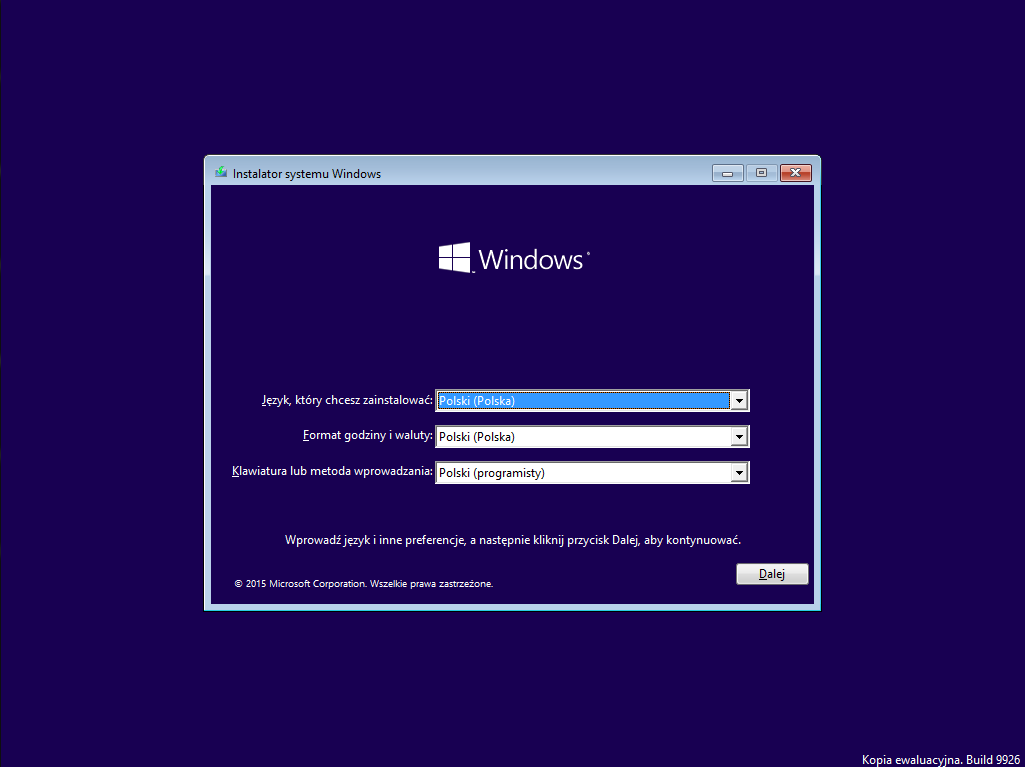
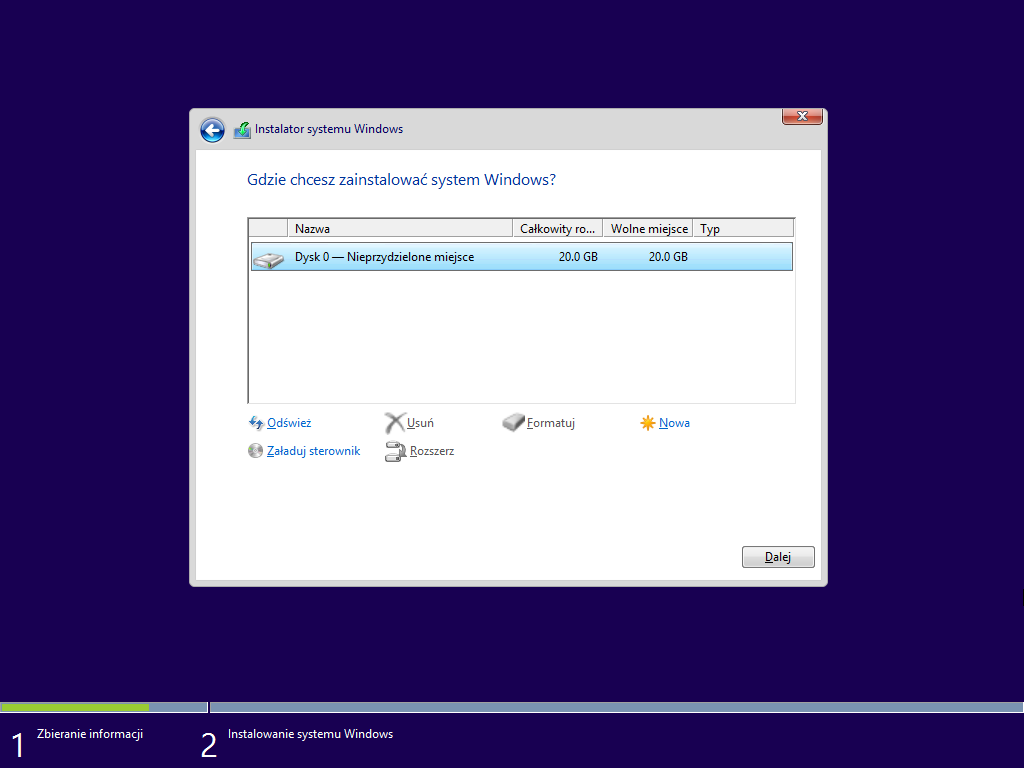
Sam proces instalacji jest już nam dobrze znany. Dodatkowym ułatwieniem są polskie opisy. Korzystając z maszyny wirtualnej VMware Player z przydzielonymi 2 GB pamięci RAM oraz dwoma rdzeniami procesora, instalacja systemu wraz z jego 'przygotowaniem' zajęły nam około 30 minut.
Konfiguracja systemu tuż po instalacji może odbyć się automatycznie lub ręcznie. Microsoft przygotował listę ustawień automatycznych - użytkownik może je zatwierdzić lub samodzielnie dostosować podstawowe zasady pracy systemu:
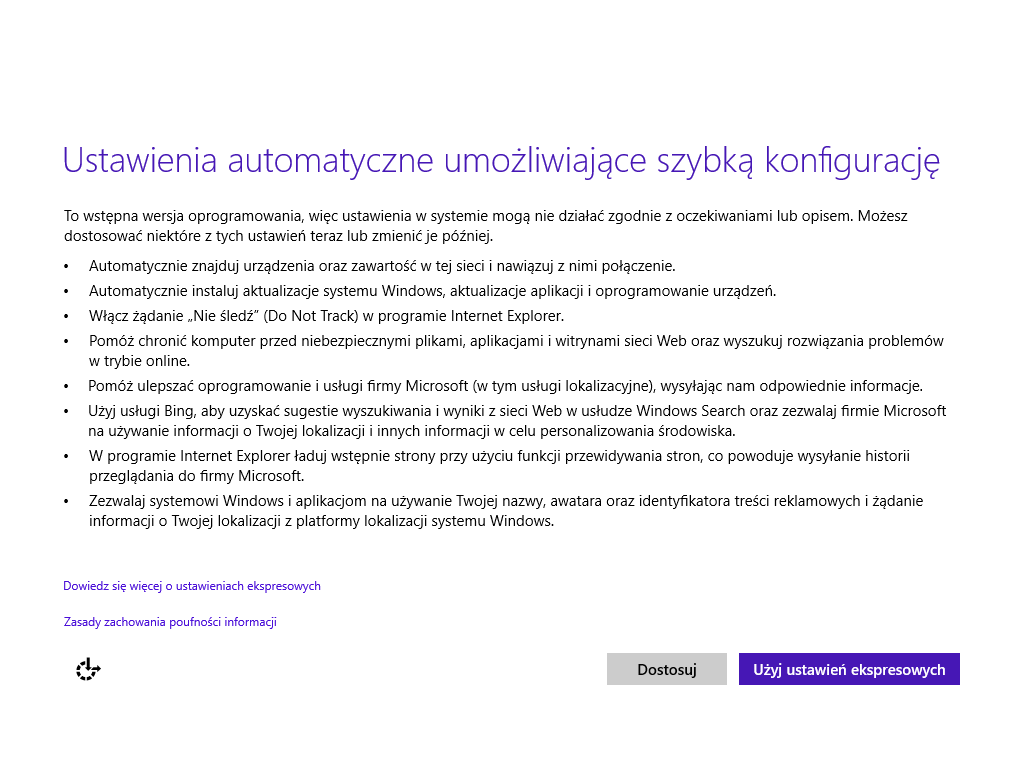
Logujemy się do naszego Konta Microsoft lub zakładamy nowe. Instalacja systemu wymaga przepisania specjalnego kodu z maila pomocniczego:
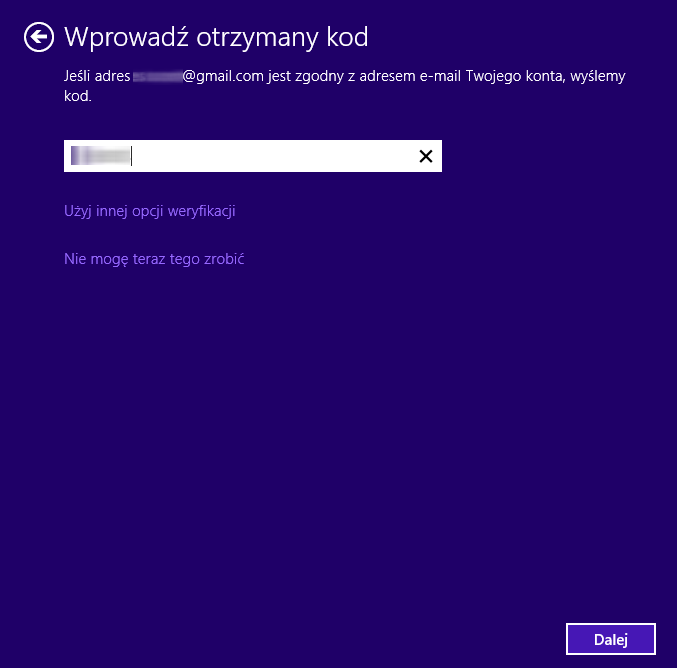
System gotowy do pracy
Pulpit i menu Start
Tak prezentuje się świeży obraz pulpitu kompilacji 9926 z uruchomionym menu Start:
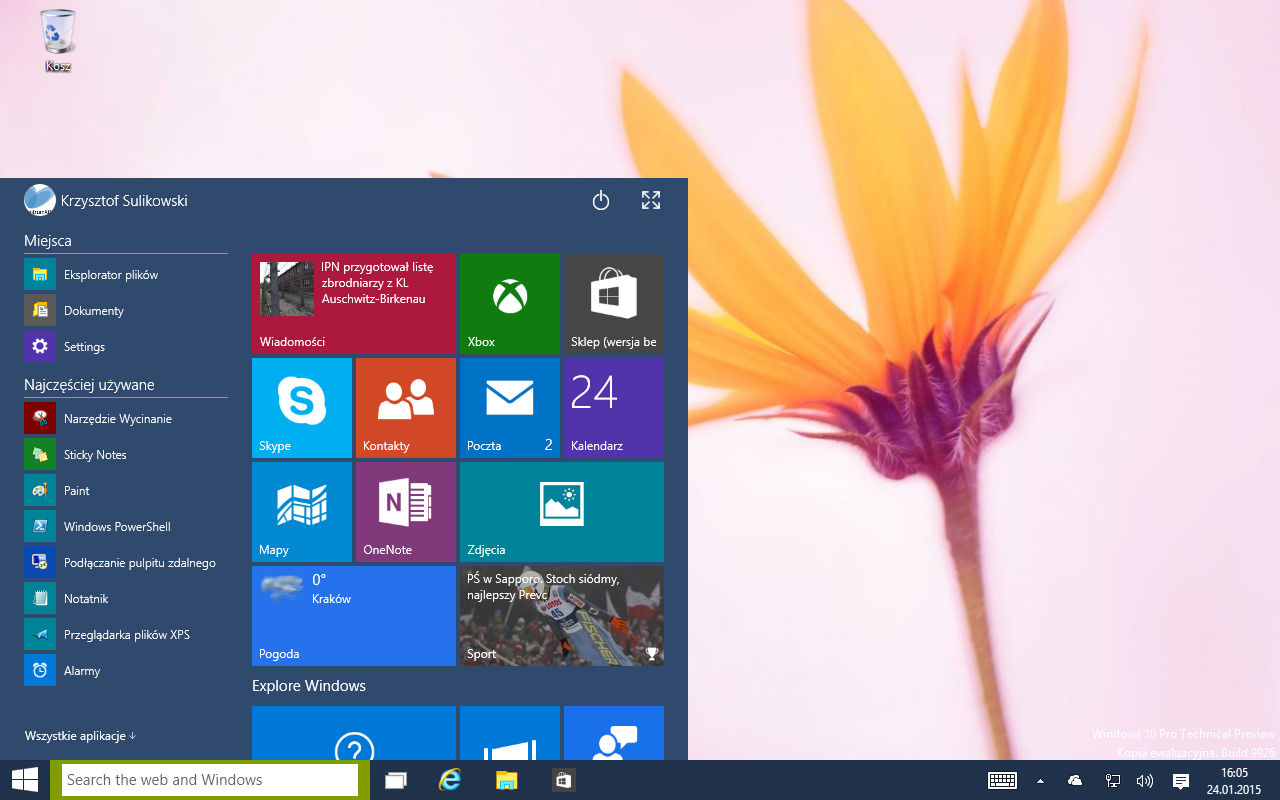
Panel dynamicznych kafelków w prawej części menu jest oczywiście przewijalny. Mamy więc do czynienia z w pełni działającym interfejsem Continuum. Jak z 'klasycznego' menu Start zrobić Ekran Start, znany z Windows 8.1? Klikamy przycisk Rozwiń menu Start w jego prawym górnym rogu. Ekran Start jest tu w rzeczywistości pełnoekranowym menu Start. Do poprzedniego widoku możemy powrócić równie błyskawicznie.
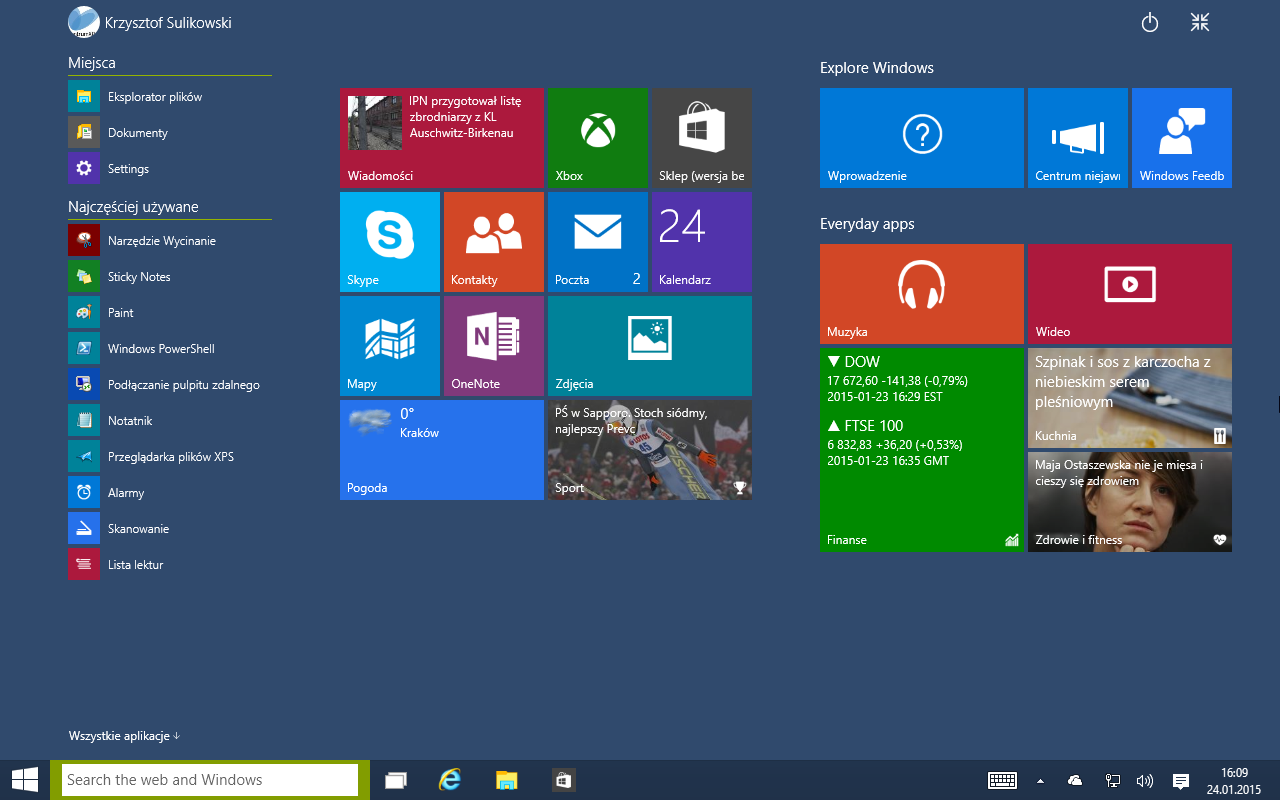
Panel wyszukiwarki i Cortana
Być może zastanawiacie się, dlaczego panel wyszukiwarki w pasku zadań nie został jeszcze spolszczony. Po kliknięciu napisu Search the web and Windows otwiera się (w końcu działający!) panel Cortany. "Obawiam się, że nie jestem w stanie pomóc w tym regionie" - pisze asystentka. Cortana nadal nie zawitała do Polski. Na rodzimą lokalizację asystentki przyjdzie nam więc jeszcze poczekać...

Wyszukiwarka działa jednak bez zarzutu. Wystarczy wpisać frazę w jej polu tekstowym, a system Windows 10 przeszuka Internet oraz zasoby własne:
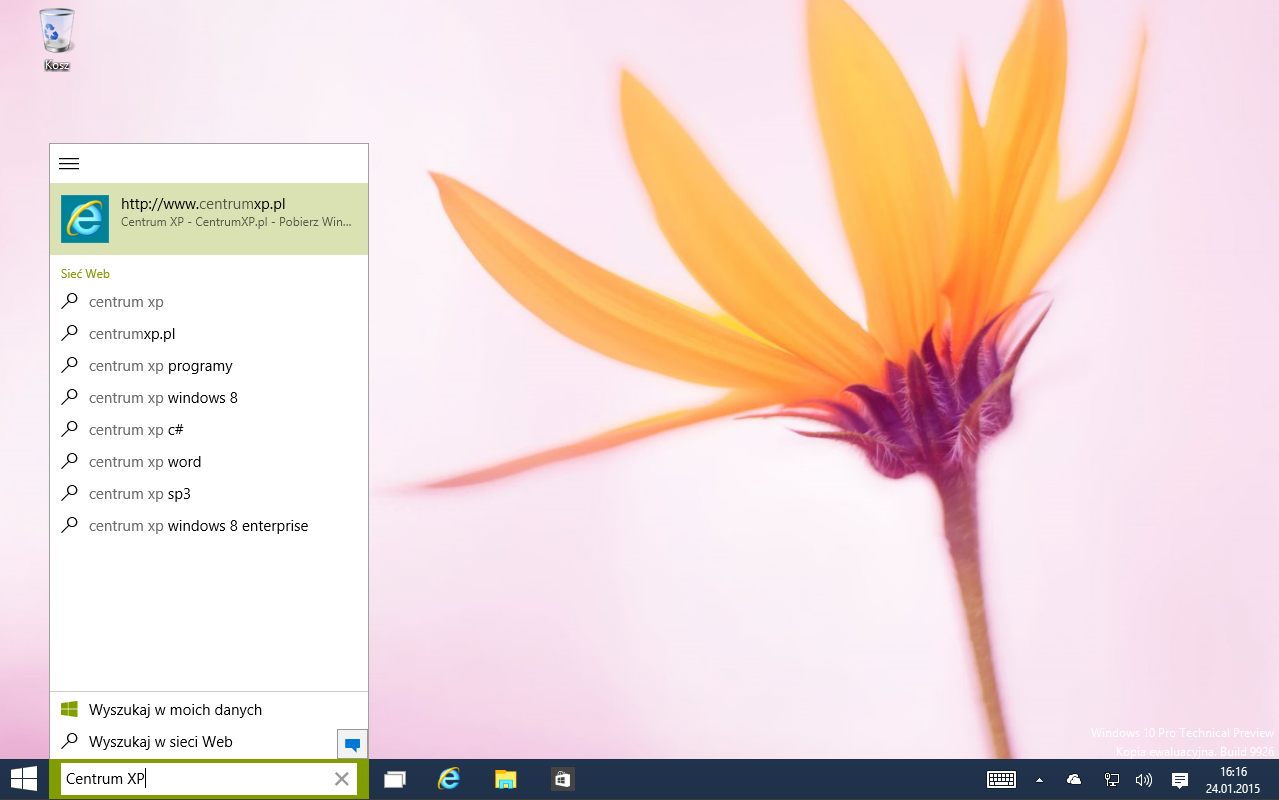
Po kliknięciu ikony trzech pasków, możemy przejść do ustawień (nieaktywnej jeszcze) Cortany:
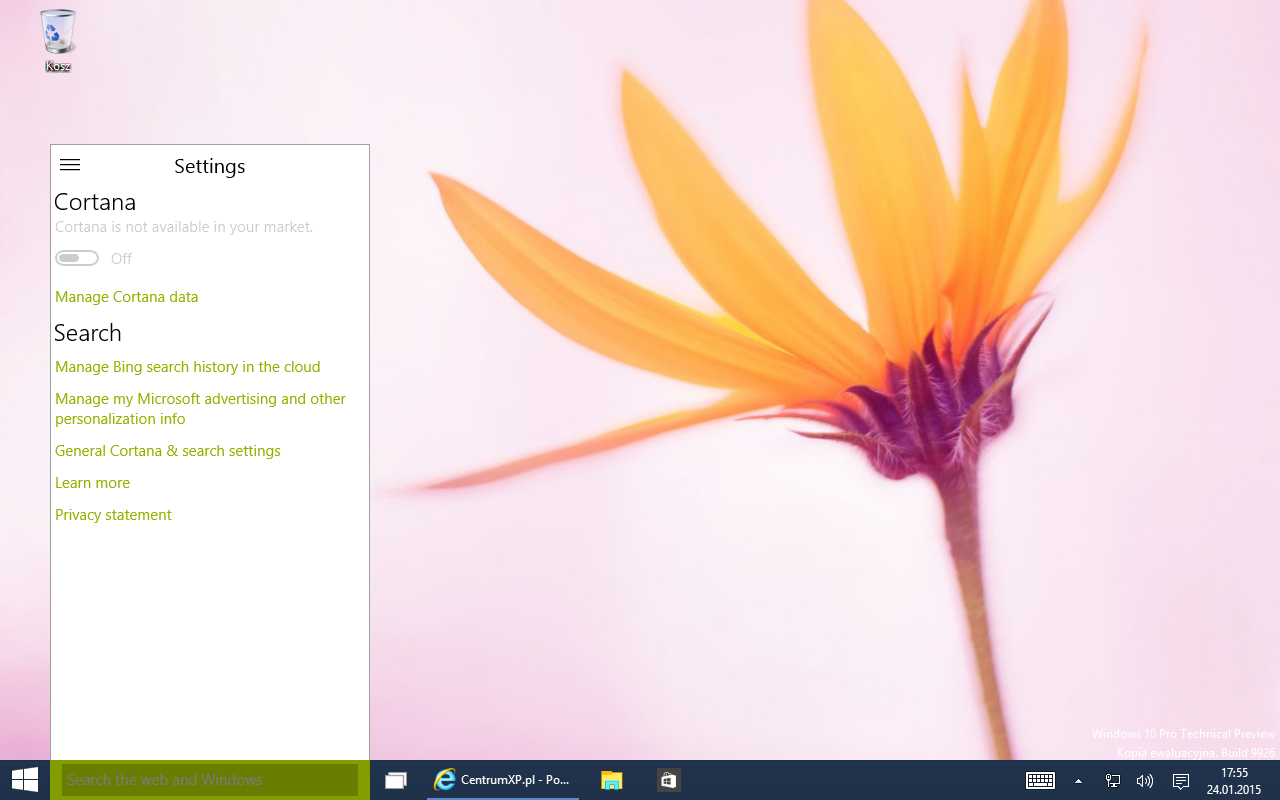
Interfejs okien
Kompilacja 9926 dostarczyła szeregu pojedynczych zmian wizualnych, które rzutują na cały interfejs systemu. Okna - choć wyglądają niemal tak samo, jak dotychczas - zawierają kilka nowych elementów.
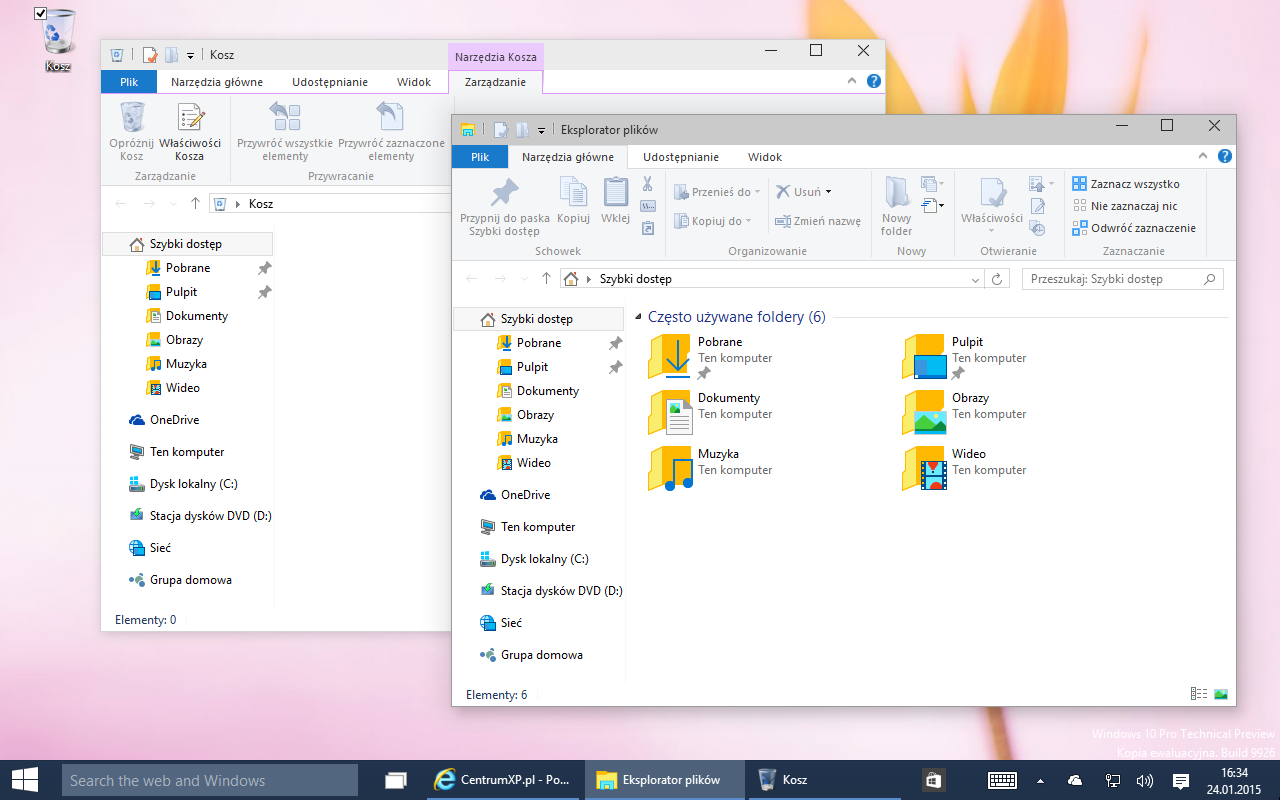
Po pierwsze, odmieniony pasek tytułu stał się teraz bardziej minimalistyczny. Przyciski minimalizowania, maksymalizowania oraz zamykania okna zmieniły nieco wygląd, podświetlając się odpowiednio na niebiesko lub czerwono po najechaniu na nie wskaźnikiem myszy.
Po drugie, przemieszczone zostały przyciski zmiany widoku. Znajdują się one teraz w prawym dolnym rogu okna. Widok szczegółowy "wyświetla informacje o każdym elemencie okna", zaś widok dużych kafelków "wyświetla elementy, używając dużych miniatur".
Po trzecie, moduł wstążki dostosowany jest do charakteru okna. Jeśli otworzymy Kosz, na wstążce pojawi się specjalna opcja Narzędzia Kosza. Pozostałe menu zawierają wszystkie niezbędne elementy, znane już z Eksploratora Windows oraz całkiem nowe, wprowadzone we wcześniejszych kompilacjach Windows 10.
Widok zadań
Widok zadań (dotychczas znany jako Task view) został w końcu dopracowany. Pamiętacie naszpikowany bugami Task View w pierwszej kompilacji Windows 10? Tym razem już ich nie doświadczymy. Widok zadań działa niesłychanie płynnie, a doświadczenie jego użytkowania to sama przyjemność.
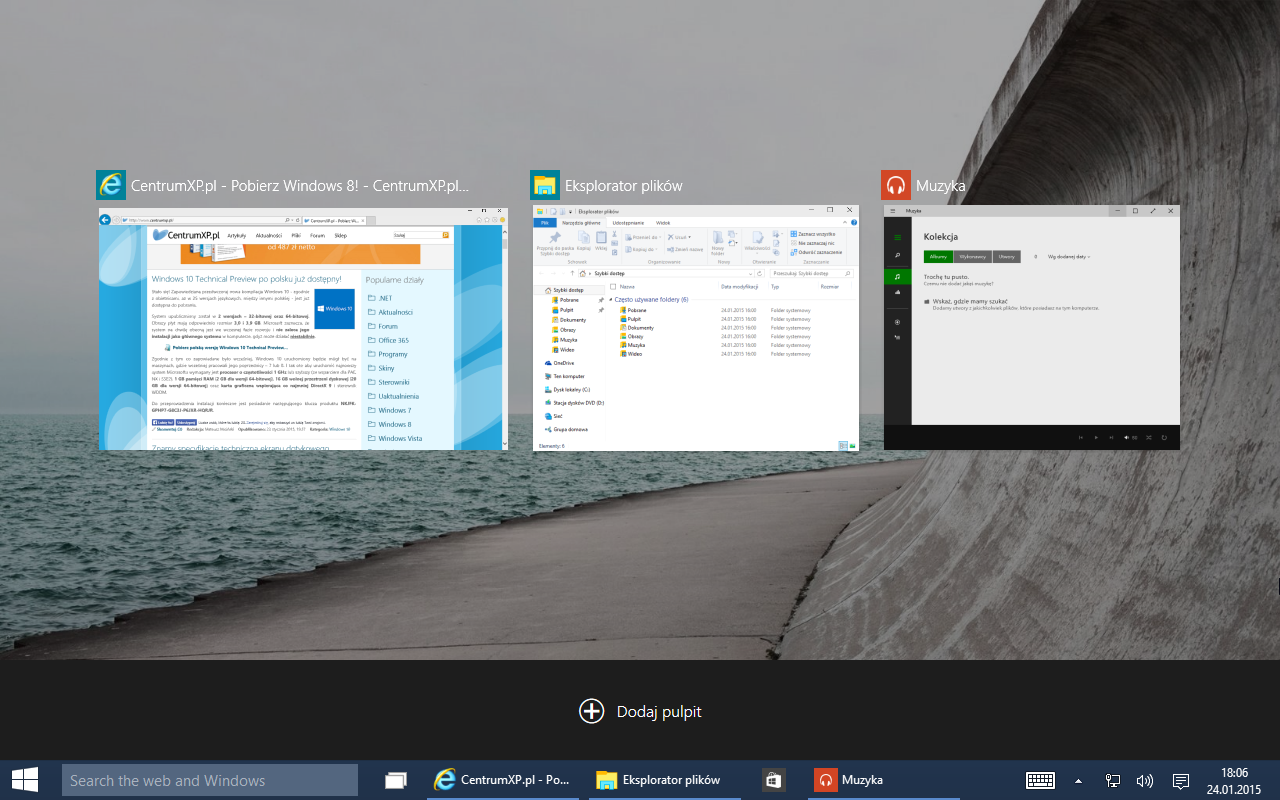
Internet Explorer
Jak już wiadomo, przeglądarka 'Spartan', która ma stać się kluczowa dla Windows 10, nie jest jeszcze dostępna publicznie. W najnowszej kompilacji Pro Technical Preview mamy za to do czynienia z IE w wersji 11.0.9800.0.
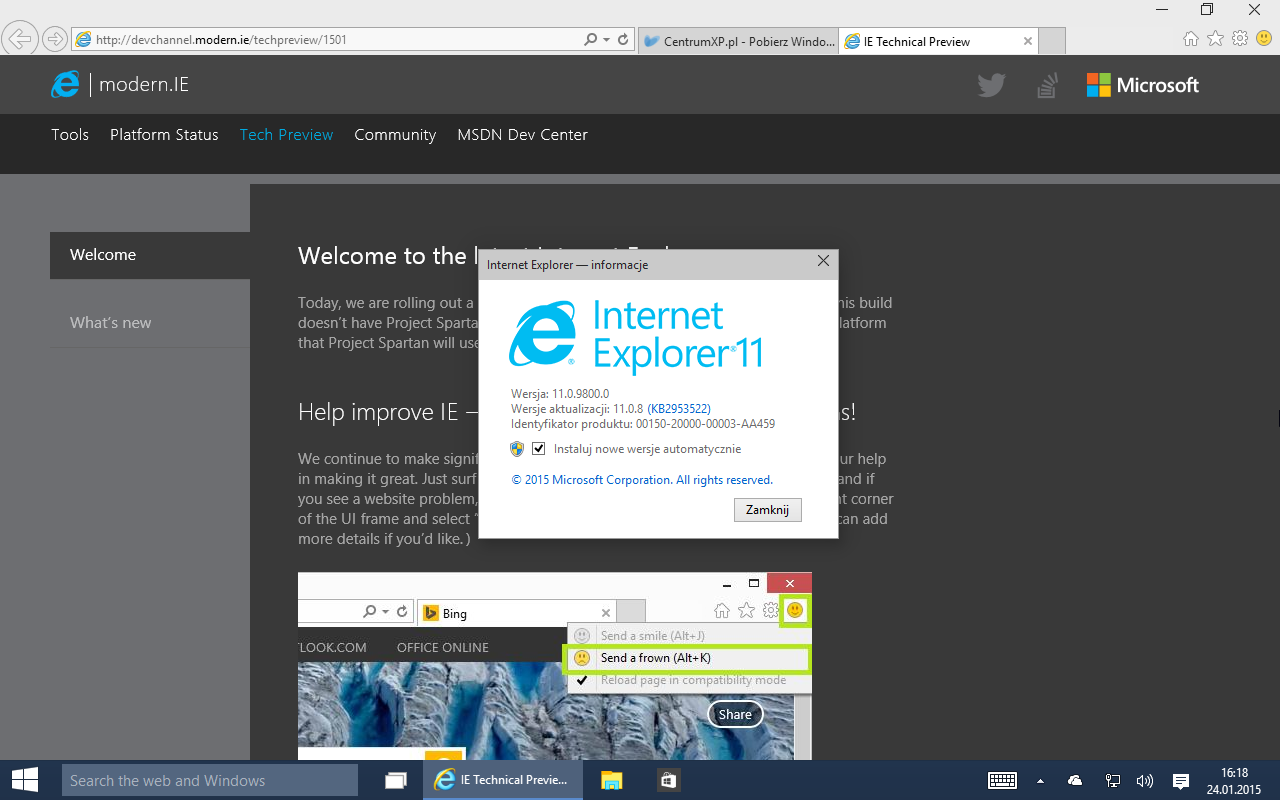
Sama przeglądarka - oprócz niemal pełnego spolszczenia - nie wyróżnia się raczej specjalnymi nowościami. Nadal dość widocznym elementem interfejsu jest ikona uśmiechniętej buźki, która zachęca użytkowników do wysyłania feedbacku.
OneDrive
Windows 10 oferuje integrację z chmurą OneDrive już od pierwszego uruchomienia systemu. Widoczna na pasku zadań ikona po kliknięciu lewym przyciskiem myszy otworzy nasz folder usługi OneDrive. Z kolei kliknięcie prawym przyciskiem myszy wysunie menu kontekstowe, oferujące szybki dostęp do witryny OneDrive.com, możliwość zarządzania przestrzenią dyskową oraz inne ustawienia.
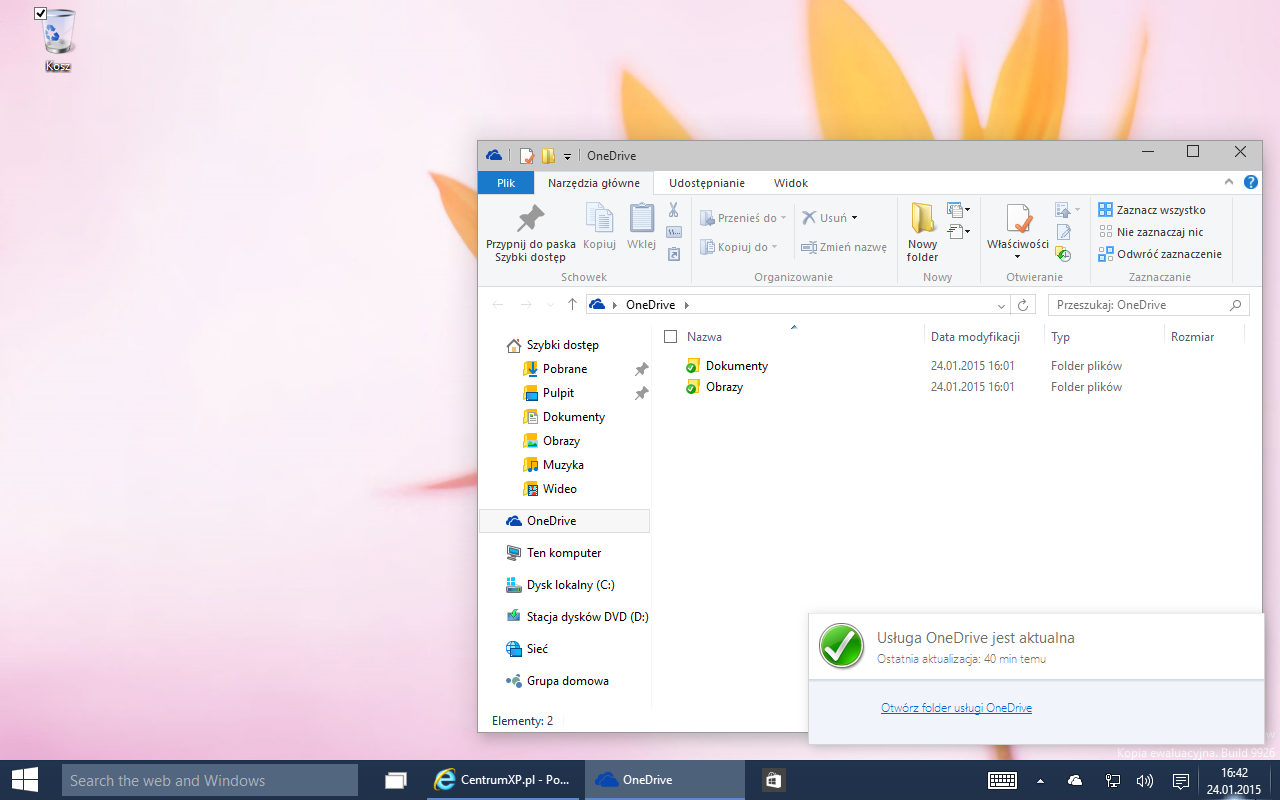
Powiadomienia
Znajdująca się tuż przy module godziny i daty na pasku zadań ikonka, odpowiedzialna jest za Powiadomienia.
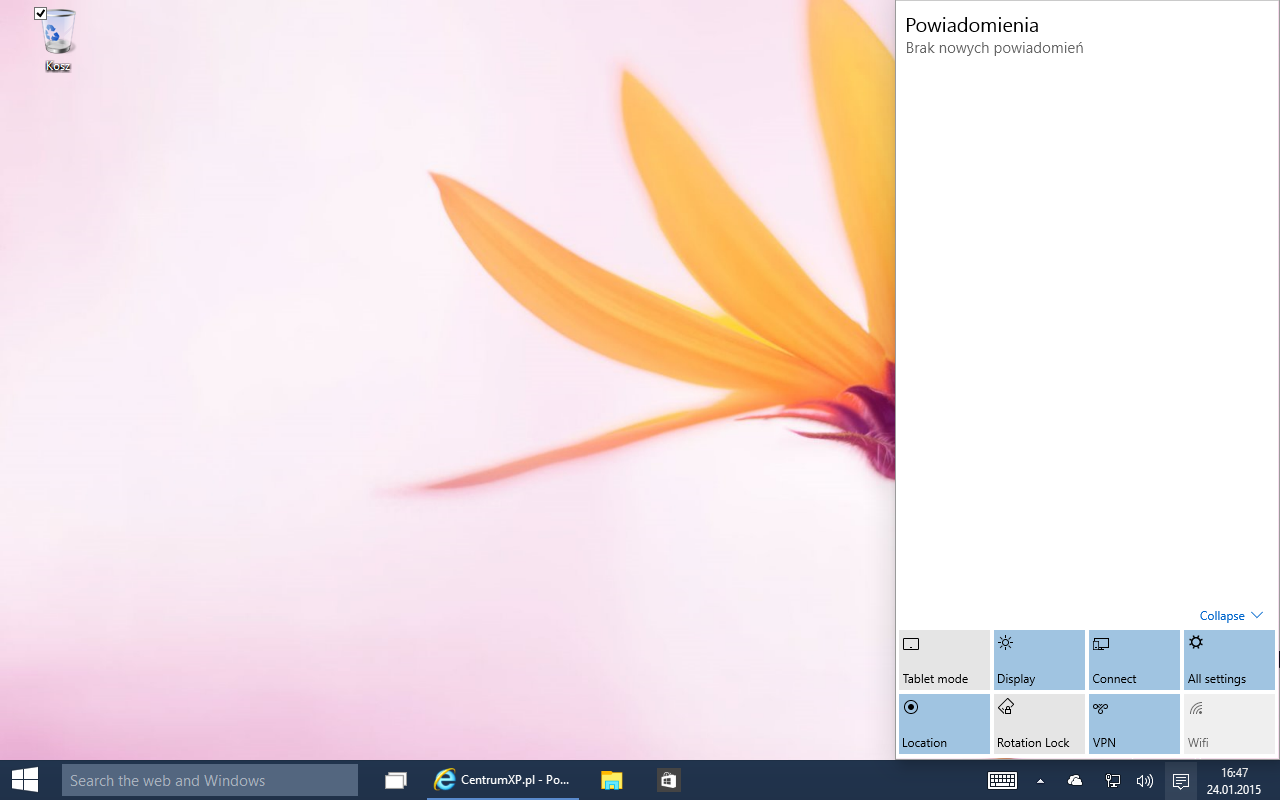
Oprócz standardowych powiadomień systemowych mamy tu również małe Centrum akcji. Za pomocą ikon widocznych na powyższym zrzucie ekranu, możemy przejść w Tryb tabletu lub zablokować obracanie ekranu. Funkcje te jasno wskazują na wsparcie dla urządzeń z ekranami dotykowymi. Poza tym mamy tu dostęp do najważniejszych ustawień wyświetlania, lokalizacji, połączenia z siecią oraz Wszystkich ustawień. Zwłaszcza ta ostatnia opcja warta jest naszej uwagi.
Ustawienia
Znana z wcześniejszych kompilacji Windows 10: Technical Preview aplikacja PC Settings (oraz współistniejąca z nią PC Settings) to odtąd jedna aplikacja Settings, czyli Ustawienia.
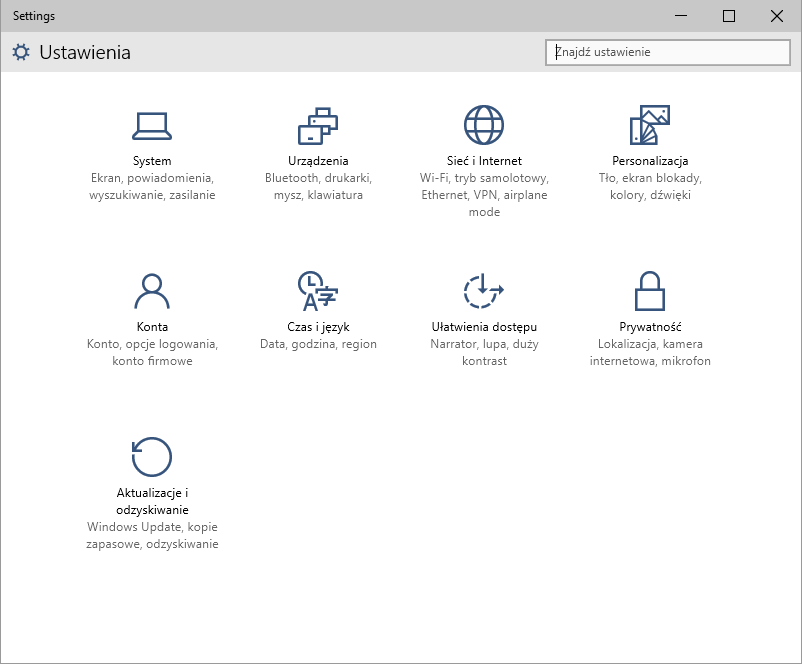
Od razu rzuca się w oczy 'kafelkowy' interfejs Ustawień. Aplikacja opiera się na interfejsie Modern UI, dzięki czemu dotarcie do najważniejszych opcji będzie dużo łatwiejsze dla użytkowników tabletów czy smartfonów. Z drugiej strony należy rozwiać wątpliwości - aplikacja Ustawienia nie zastąpi klasycznego Panelu Sterowania! Jest on nadal dostępny, z czego ucieszą się zagorzali PC-towcy, posiadający klawiaturę i mysz. Od użytkownika będzie więc zależeć, z której opcji ustawień skorzysta.
Sklep Windows
Sklep systemu Windows 10 znajduje się - jak podkreśla Microsoft - w wersji beta (2015.1.21.2). Jest to więc jeszcze nieukończone narzędzie, które zostało udostępnione publicznie z myślą o testach. Wkrótce do Sklepu Windows trafią także aplikacje ze Sklepu Windows Phone. Dziś nie są one jeszcze dostępne. Tymczasem możemy rzucić okiem na odświeżony interfejs Sklepu Windows:

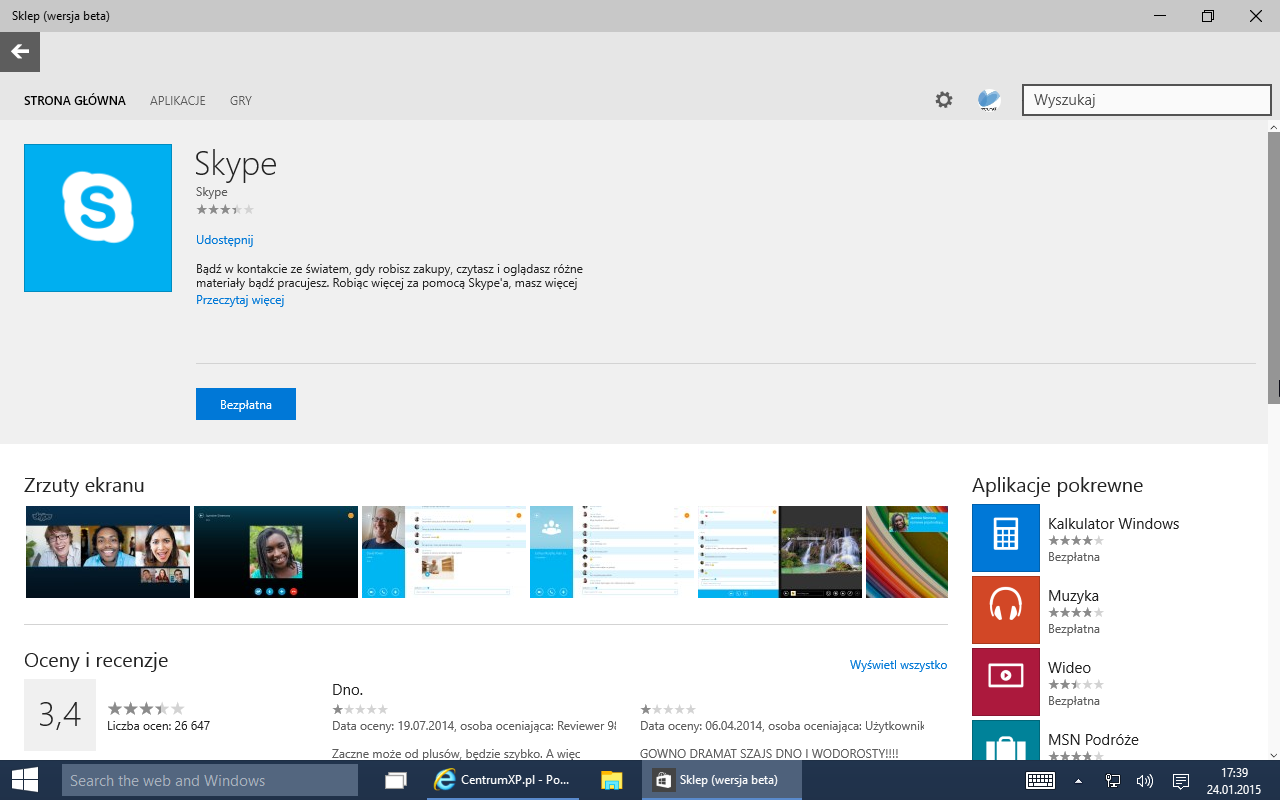
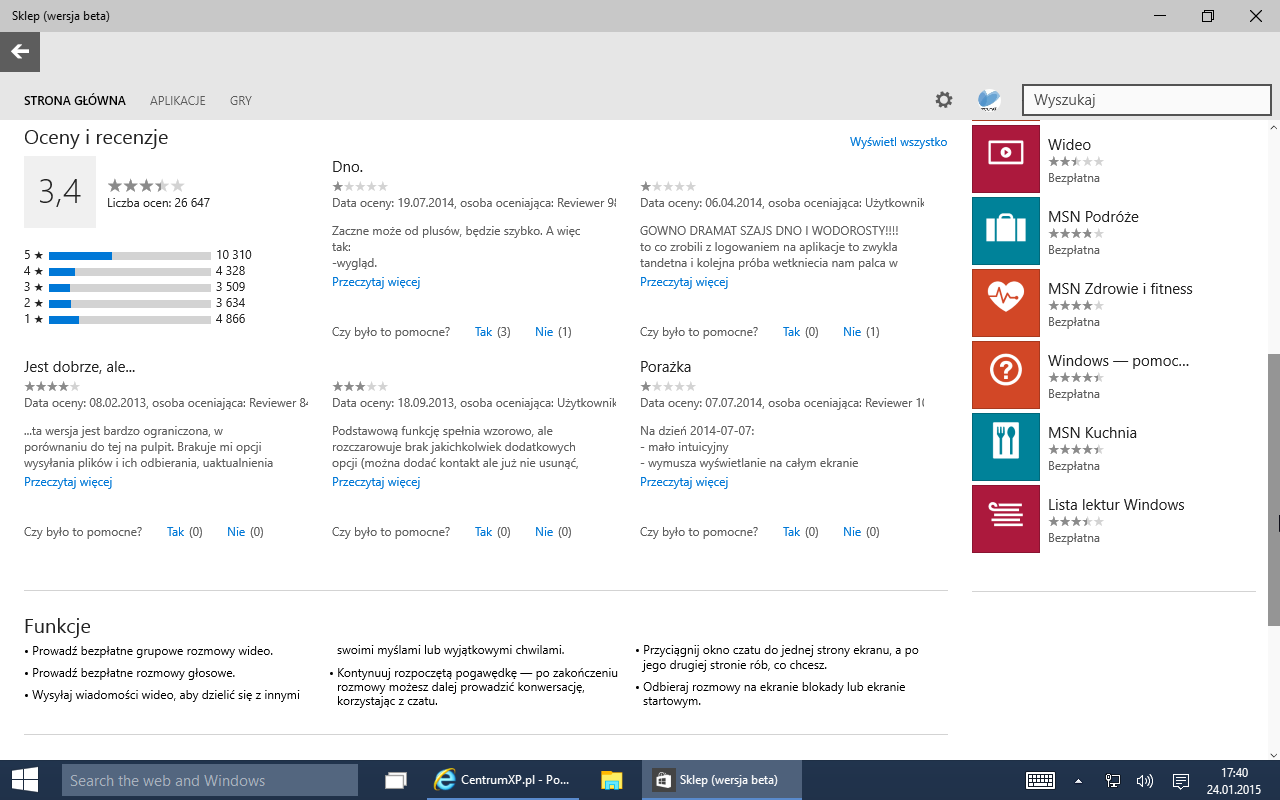
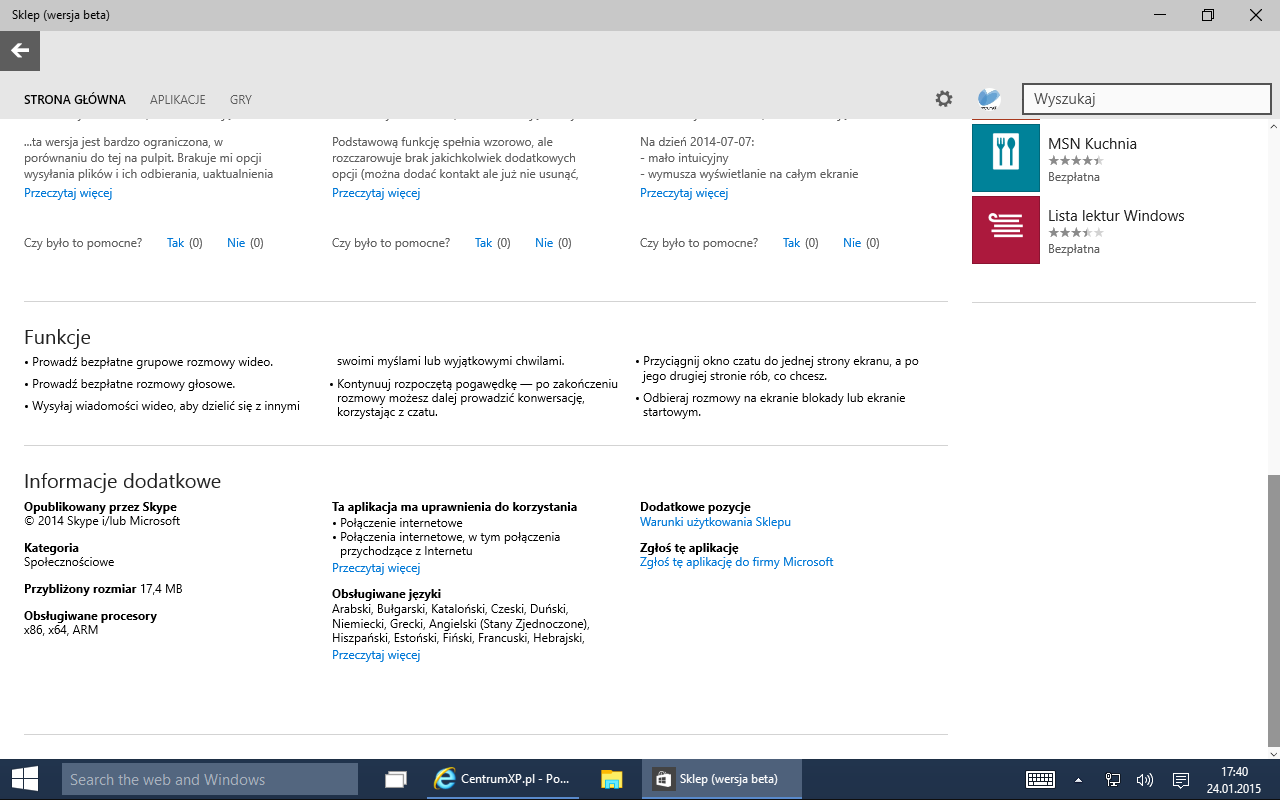
Obok nowego Sklepu (beta) użytkownicy mogą nadal skorzystać ze starszej, stabilnej wersji, która na liście aplikacji menu Start została oznaczona zieloną ikoną:
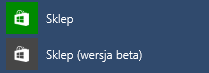
Aplikacje systemowe
Warto rzucić okiem na dołączone do systemu Windows 10 aplikacje Modern UI. Większość z nich - jak choćby Alarmy czy Kalkulator - znamy dobrze z Windows 8.1. Testując je w Windows 10, możemy śmiało stwierdzić, że Microsoft wykonał dobrą robotę. Aplikacje prezentują się bowiem znacznie ładniej i czytelniej, a środowisko Modern, w którym zostały stworzone, nie narzuca się aż tak bardzo użytkownikowi. Przyciski w pasku tytułu umożliwiają maksymalizację okna lub przejście w tryb pełnoekranowy. Opcje te nie są tożsame. Poza tym skalowanie rozmiaru okienka w trybie desktop odbywa się bez zakłóceń. Wydaje się, że Microsoft znalazł w końcu złoty środek pomiędzy interfejsem Modern a klasycznym widokiem pulpitu.
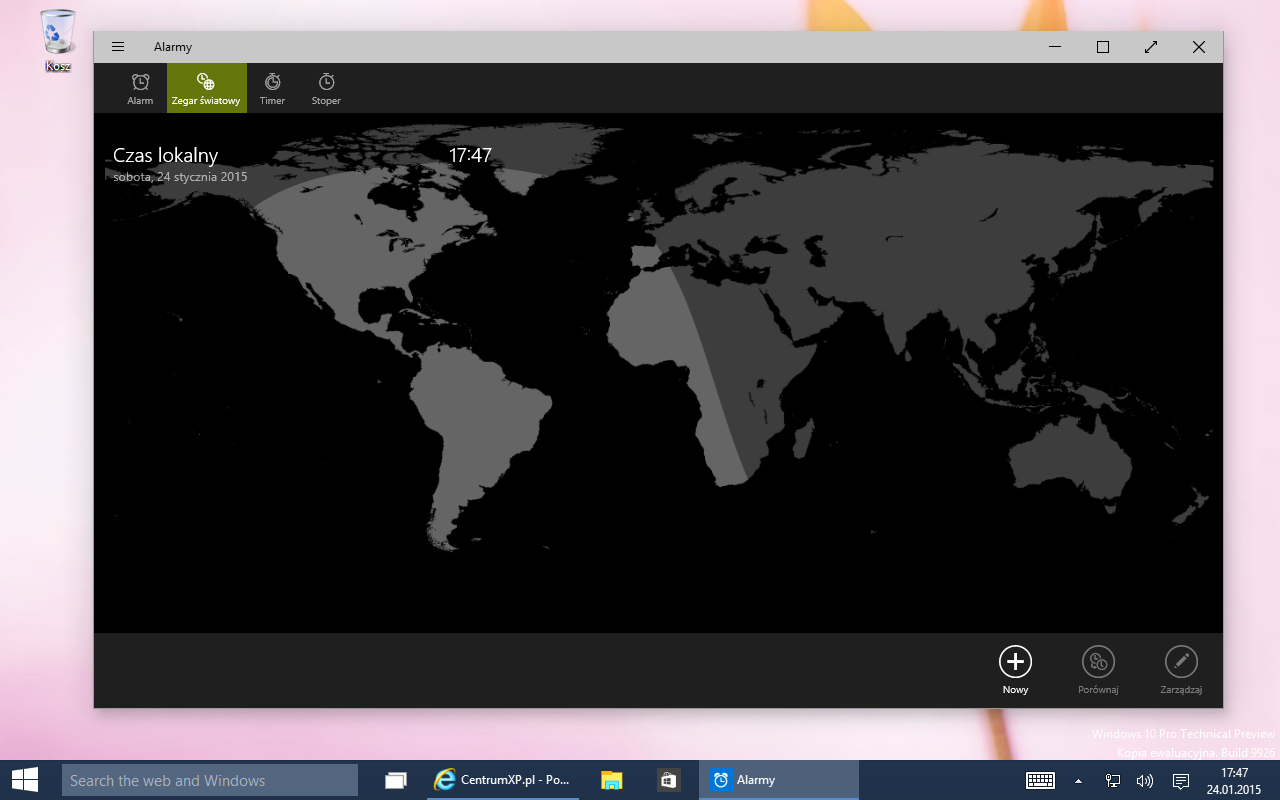
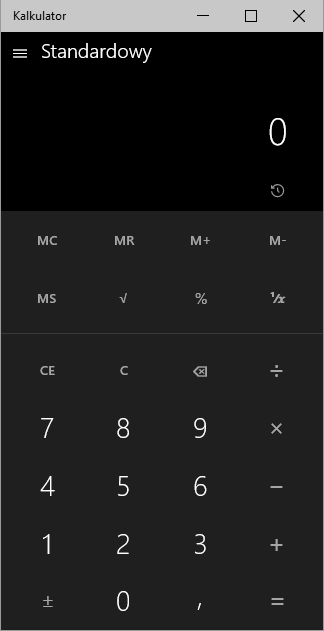
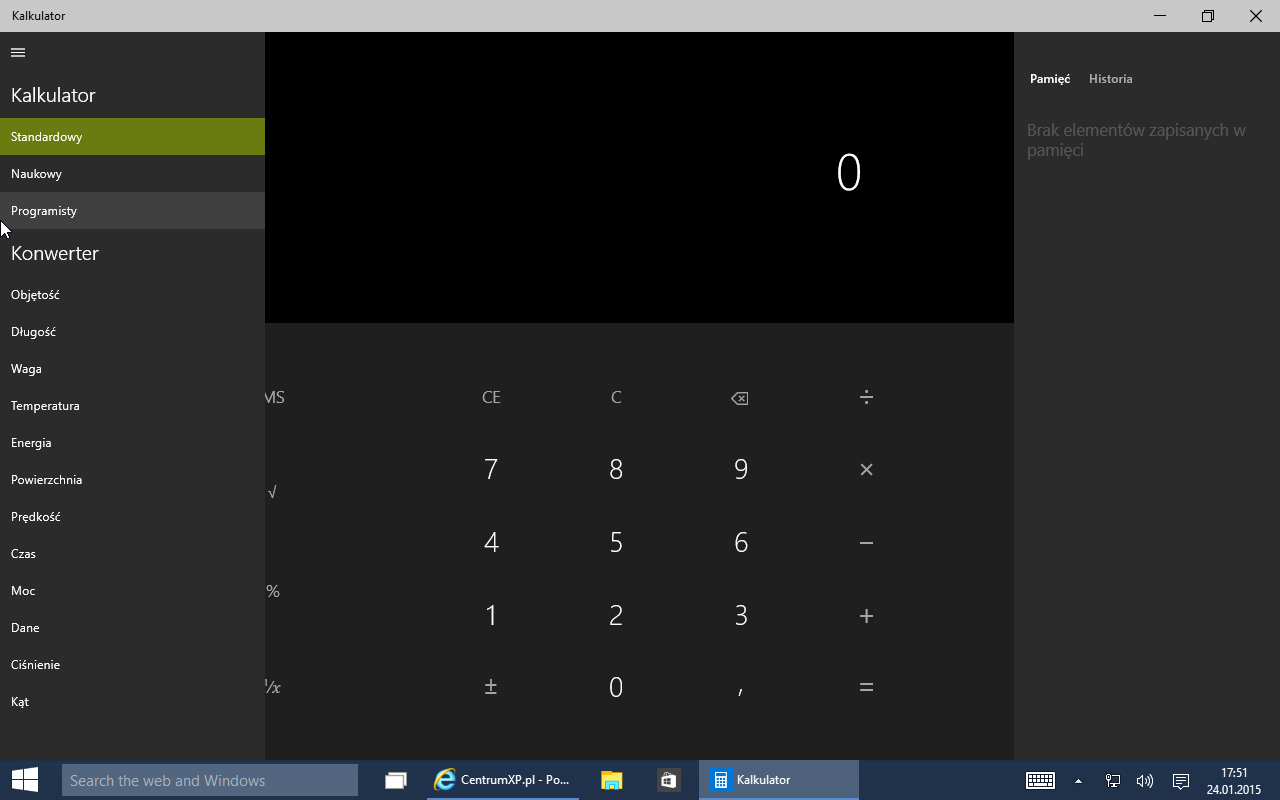
Warto tu jeszcze wspomnieć, że w przypadku polskiej lokalizacji językowej aplikacji Modern (dla odróżnienia od klasycznych "Aplikacji Windows") charakteryzowane są jako "Nowoczesne aplikacje". Poniżej przykład wyszukiwania przy pomocy omawianego już panelu:
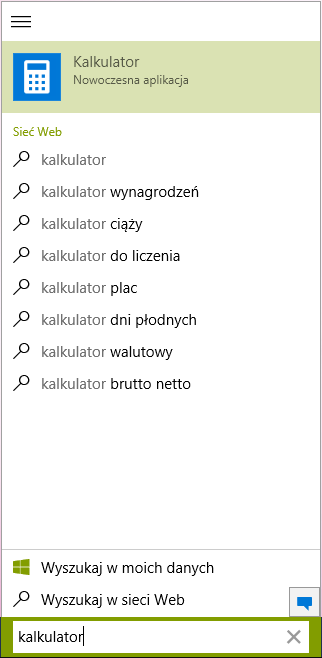
Podsumowanie
Windows 10 staje się coraz bardziej przyjaznym dla zwykłego użytkownika systemem. Nasze doświadczenie użytkowania podczas testów było znacznie lepsze, niż w przypadku pierwszej kompilacji Technical Preview z zeszłego roku. Wpływ na to miały również pewne smaczki w interfejsie, których nie sposób uchwycić na zrzutach ekranu. Mamy na myśli przede wszystkim animacje okien oraz innych elementów interfejsu, których doświadczymy podczas minimalizowania i maksymalizowania okien, otwierania aplikacji, nawigacji po pasku zadań czy przechodzenia do innych okien w Widoku zadań.
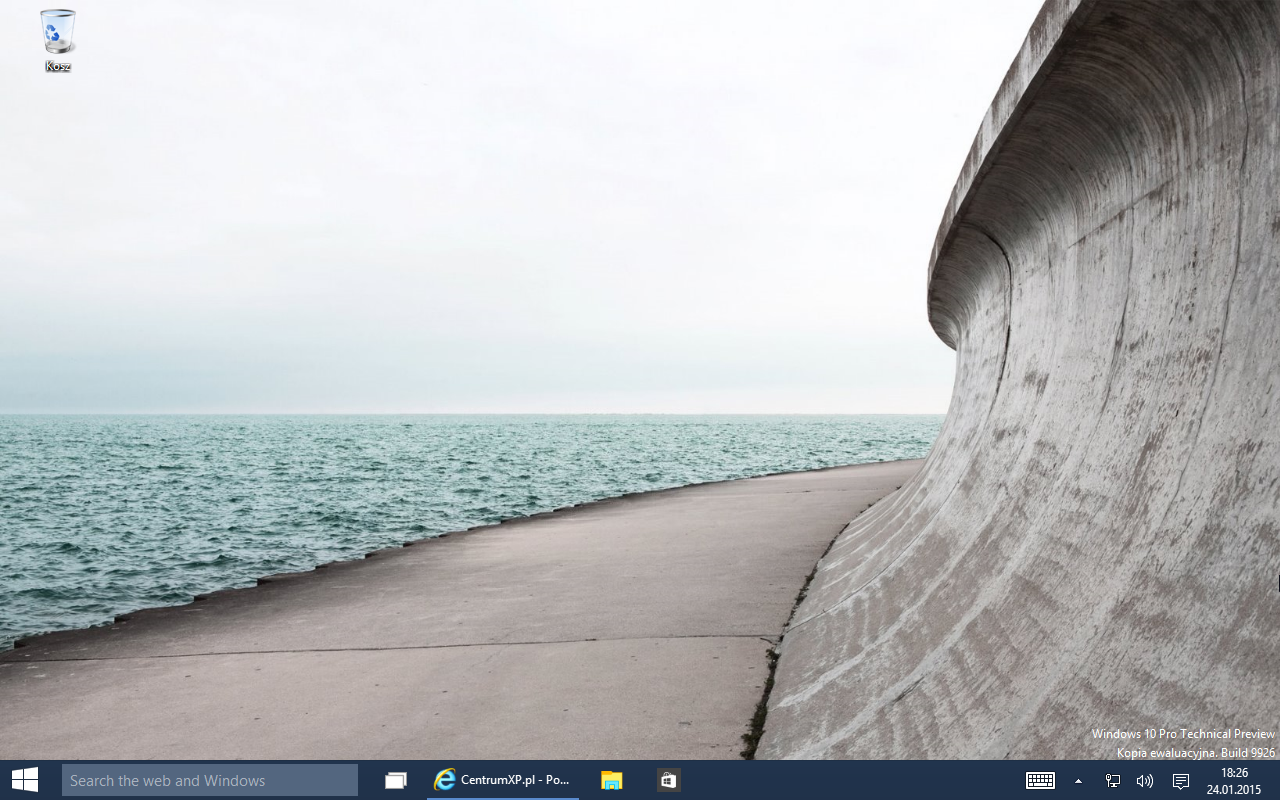
Naszym zdaniem Windows 10 w sposób wyważony łączy wszystko to, co użytkownicy cenią w Windows 7, z dotykowymi możliwościami Windows 8/8.1. Summa summarum użytkownicy obu systemów nie powinni być zawiedzeni. Dużym plusem jest to, że przejście do Windows 10 będzie darmowe dla wszystkich użytkowników Windows 7, Windows 8.1 oraz Windows Phone 8.1 przez pierwszy rok. Migracja do nowego systemu nie powinna więc sprawić nikomu większych kłopotów.
Warto oczywiście dodać, że testowana przez nas kompilacja jest ogólnodostępna i każdy może ją pobrać i przetestować, instalując ją na dysku twardym komputera (nie jest to zalecana opcja) lub na maszynie wirtualnej. Jak podkreśla Microsoft, kompilacja Pro Technical Preview może zachowywać się niestabilnie, dlatego system nie nadaje się jeszcze (z założenia) do użytku domowego czy (również z powodów licencyjnych) biznesowego. Stąd zaleca się najpierw przetestować go w maszynie wirtualnej - przykładowo w darmowym VMware Player.

